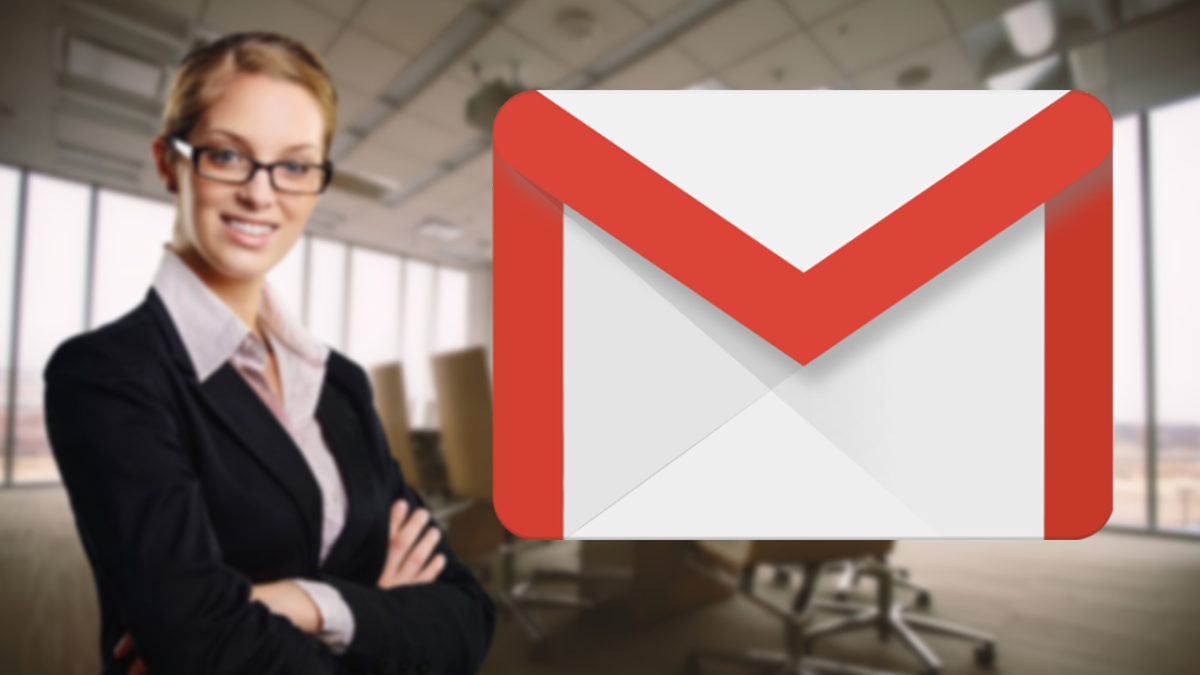
Si quieres saber cómo cambiar tu foto de perfil de Gmail desde el móvil, estás en el lugar adecuado. Te avisamos: es bastante sencillo, solo tienes que tener claro qué foto quieres poner. Y es que, a veces, creamos cuentas de correo electrónico en Gmail y, pasado un tiempo, la foto no nos convence, o bien en principio era una cuenta personal, y luego pasó a ser profesional; o, simplemente, te han hecho un «fotón» y quieres cambiarlo en todos los perfiles de tus redes sociales.
Sea cual sea el motivo, vamos a ver cómo se hace paso a paso:
Cómo cambiar tu foto de perfil de Gmail desde el móvil
Para saber cómo cambiar tu foto de perfil de Gmail desde el móvil, lo primero que tienes que hacer es abrir tu cuenta de Gmail. Después, sigue estos pasos:
- Localiza la foto de perfil. Es el circulito que aparece en la parte superior derecha. Si no tienes foto de perfil aparecerá con algún color de fondo y tu inicial.
- Pincha en la foto y, en la siguiente pantalla, justo al lado del círculo verás que hay una pequeña cámara de fotos. ¡Es ahí!
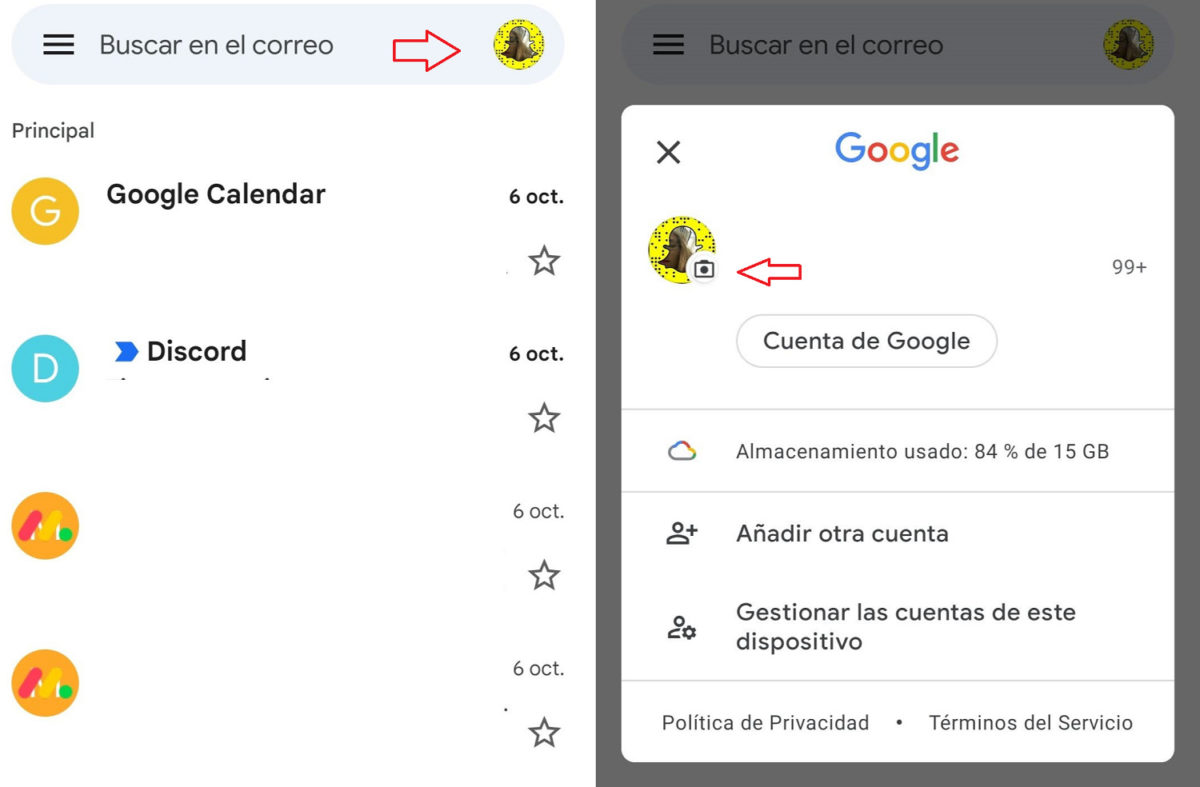
- Si le das, llegarás a otra pantalla en la que aparecerá tu foto (si la tienes en grande), y abajo, la opción de «Cambiar», con un pequeño lápiz al lado. ¡Dale ahí!
- A continuación, verás que tienes varias opciones: poner una ilustración de las que te propone Gmail, elegir una foto de Google Fotos, o bien de tu dispositivo móvil. Solo tienes que seleccionar la opción que prefieras y darle a guardar. Fácil, ¿verdad?
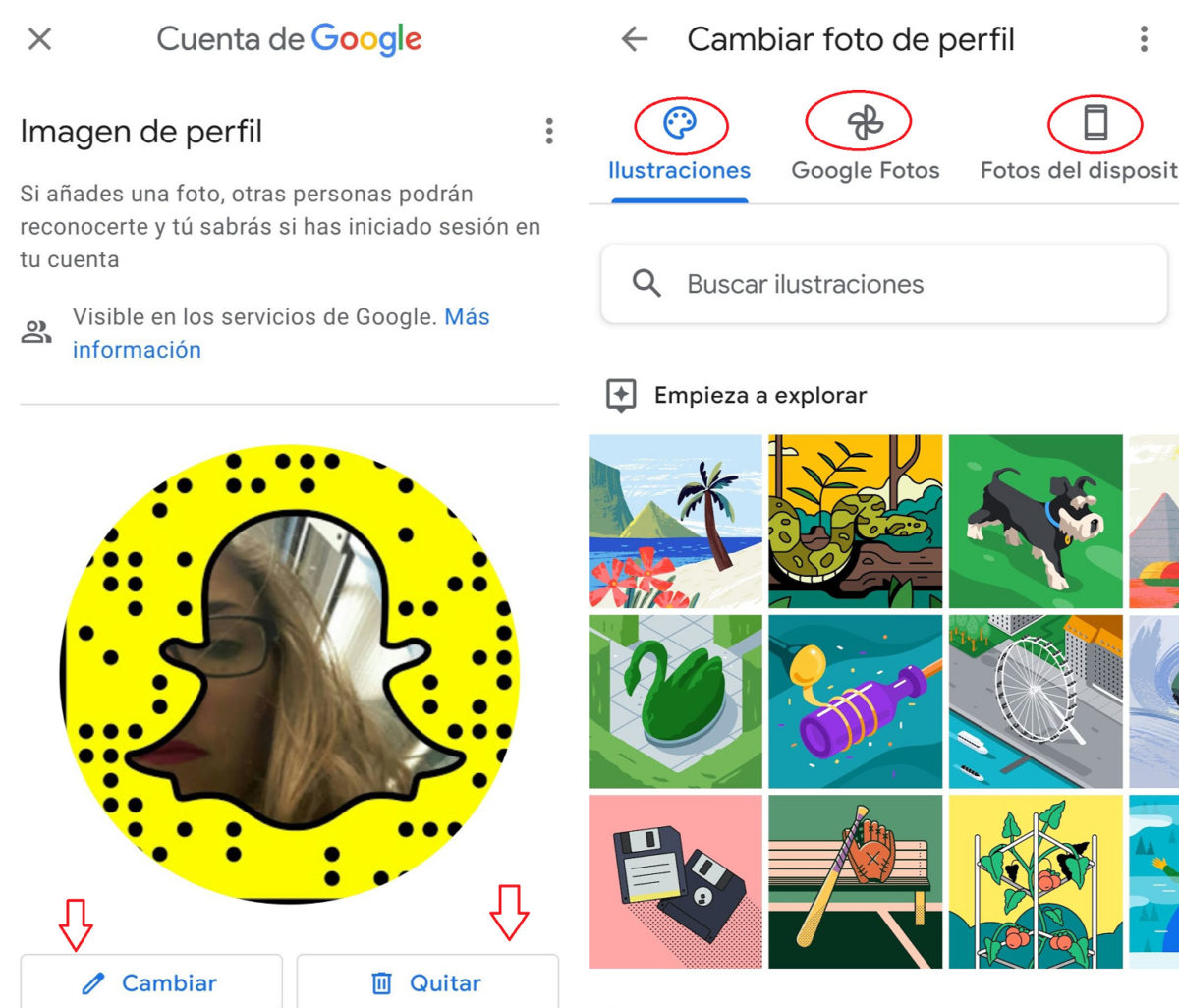
Cómo quitar la foto de perfil de Gmail
Sí, por el motivo que sea, lo que quieres es saber cómo quitar la foto de perfil de Gmail, los pasos a seguir son los mismos que más arriba. Pero, una vez que estés en la pantalla en la que aparece la opción de «Cambiar», verás que justo a la derecha, como se ve en la imagen de más arriba, tienes también la opción de «Quitar». Dándole ahí quitarás tu foto.
Consejos para escoger la mejor foto de perfil para Gmail
Si has llegado hasta aquí, ya sabes cómo cambiar tu foto de perfil de Gmail desde el móvil, pero ¿qué foto vas a poner? Te vamos a dar algunos consejos para escoger la mejor foto de perfil para Gmail.
Primero: el tamaño. La foto de perfil de Gmail tiene un tamaño de 250 x 250 píxeles. No es que tengas que subir una foto con esas medidas, porque la podrás ajustar, pero si es una foto muy grande, o con poco detalle, no se verá bien. Un ejemplo sería poner una foto en la que sales de cuerpo entero y un paisaje de fondo; posiblemente no se vea bien ni el paisaje ni a ti…
Lo segundo: el objetivo. No es lo mismo que la cuenta de Gmail sea para uso personal o profesional. O, si es para uso personal, no es igual que la uses para hacer tus pedidos online, o si es también el contacto del cole de tus peques.
Si el uso es únicamente privado y personal, tienes libertad para poner la foto que quieras, obviamente. Y si no es el caso, también, pero hay algunos aspectos que puedes tener en cuenta para hacer una buena elección de la foto:
- Que se vea relativamente bien el rostro: sobre todo en el entorno laboral, cada vez más digital, para que la persona con la que hablas se haga una idea de cómo es tu cara. Eso facilitará en los demás sensación de cercanía.
- Si prefieres guardar tu privacidad, puedes, por ejemplo, optar por el logo de tu empresa o firma.
- Fondo difuminado: o que, al menos, no quite importancia o protagonismo al rostro; que no desvíe la atención de lo importante.
- Intenta que la foto tenga buena luz y que esté bien encuadrada.
- Elige una imagen sencilla, no estamos en Instagram. Además, tienes que diferenciar entre otras redes sociales y un email profesional, si es el caso: no vale esa foto en la que sales tan guapo/a en tus vacaciones, intenta encontrar algo más neutral.
- No te pases con los filtros y los retoques, cuanto más real, mejor. Y esto, vale para todo… ¿No crees?
Ya te avisamos: saber cómo cambiar tu foto de perfil de Gmail desde el móvil es muy fácil; decidirte por una foto de perfil nueva, ya puede ser más complicado.
OTROS TRUCOS PARA Gmail
- Cómo hacer una firma con imagen en Gmail desde el móvil
- Cómo poner en Gmail confirmación de lectura
- Para qué sirve posponer un correo en Gmail
- Qué pasa si desinstalo Gmail de mi móvil
- Por qué en Gmail me aparece pendiente
- Cómo evitar que los correos de Gmail se eliminen automáticamente desde el móvil
- Cómo cambiar de cuenta en Gmail para Android sin resetear
- Cómo evitar que Gmail recuerde mi contraseña
- Cómo enviar un mensaje de Gmail a WhatsApp
- Por qué no me llegan los correos de Gmail al móvil hasta que entro en la aplicación
- Cómo crear una cuenta en Gmail
- Cómo reenviar un mensaje en Gmail desde el móvil
- Cómo hacer para que no me lleguen correos a Gmail
- Cómo ver en Gmail los correos no leídos desde el móvil
- Cómo conocer la cuenta de Gmail de una persona
- Tu cuenta de Gmail se está quedando sin espacio: cómo solucionarlo
- Cómo configurar notificaciones push para Gmail en Android
- Cómo buscar correos antiguos en Gmail desde el móvil
- Cómo deshacer un envío en Gmail después de 30 segundos desde el móvil
- Cómo recuperar un correo electrónico enviado en Gmail
- Cómo recuperar mi contraseña de Gmail desde el móvil
- Cómo iniciar sesión en Gmail desde el móvil
- Cómo adjuntar un archivo en Gmail desde mi móvil
- Cómo hacer que un correo vaya directamente a una carpeta en Gmail
- Dónde está el Spam o correo no deseado en Gmail
- Cómo crear reglas en Gmail para organizar emails
- Cómo recuperar correos eliminados en el móvil en Gmail
- Cómo cambiar el idioma en Gmail en el móvil
- Cómo quitar las notificaciones de Gmail en el móvil
- Problemas con Gmail, ¿por qué no recibo correos?
- Por qué Gmail no me deja enviar correos
- Cómo ver en Gmail los correos no deseados desde el móvil
- Cómo cambiar el nombre a la dirección de correo de Gmail desde el móvil
- Cómo cambiar la contraseña en Gmail desde el teléfono
- Cómo crear carpetas en Gmail desde el móvil
- Cómo poner Gmail en modo oscuro en Android
- Cómo poner en Gmail que estoy de vacaciones
- Cómo quitar Gmail en pausa y activar la sincronización
- Cómo crear en Gmail un grupo de contactos
- Cómo eliminar un mensaje enviado por error en Gmail
- Cómo crear en Gmail un grupo de contactos
- Cómo saber si han leído un correo en Gmail
- Cómo bloquear un correo en Gmail
- Cómo recuperar los correos archivados en Gmail
- Cómo dejar de recibir publicidad en Gmail
- Gmail no carga o no funciona, aquí te contamos qué pasa
- Esta app está desactualizada: por qué recibo este aviso de Gmail en mi iPhone
- Cómo programar una respuesta automática en Gmail en Android
- Cómo guardar mis contactos telefónicos en Gmail
- Cómo iniciar sesión con otra cuenta en Gmail
- Cómo poner un mensaje de ausente en Gmail
- Por qué Gmail no me deja descargar archivos adjuntos en Android
- Cómo ver en Gmail los correos archivados en el móvil
- Qué le pasa a Gmail hoy 2022
- Las firmas más originales para tus correos de Gmail en 2022
- Cómo tener mi correo de Hotmail en Gmail en el móvil
- Problema en Gmail: sin conexión ¿qué hago?
- Cómo cerrar la sesión de Gmail en todos los dispositivos desde mi móvil
- Por qué la sesión de mi cuenta se cierra continuamente en Gmail
- Cómo crear etiquetas en Gmail desde el móvil
- Por qué Gmail no me deja crear cuenta
- Si bloqueo a alguien en Gmail ¿se da cuenta?
- Qué significa en Gmail CC y CO
- Cómo enviar archivos grandes por Gmail
- Las mejores plantillas para Gmail gratis en español para ahorrar tiempo
- Cómo enviar un archivo PDF por Gmail desde el móvil
- Cómo cambiar una contraseña olvidada en Gmail en Android
- Las mejores frases para iniciar un correo electrónico en Gmail
- Por qué Gmail me dice que la firma es muy larga
- Cómo crear una cuenta de Gmail sin número de teléfono
- Cómo cambiar tu foto de perfil de Gmail desde el móvil
- Cómo recuperar en Gmail correos eliminados de la papelera
- Cómo hacer el seguimiento de un envío en Gmail
- Por qué no puedo ver mis correos en Gmail
- Quién puede utilizar la Inteligencia Artificial de Gmail
- Cómo reaccionar a los correos electrónicos de Gmail
- Cómo cancelar la suscripción a una newsletter en Gmail




